
Turinys:
- Autorius John Day [email protected].
- Public 2024-01-30 10:48.
- Paskutinį kartą keistas 2025-01-23 14:59.
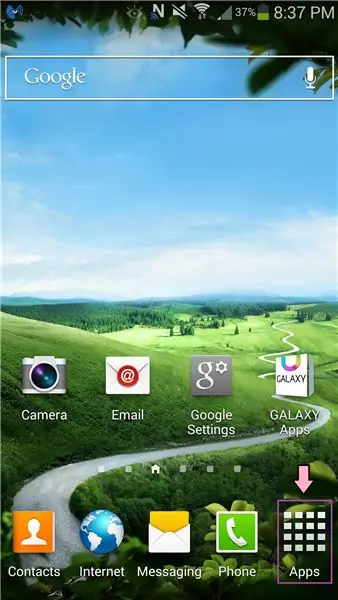

Ši instrukcija parodys, kaip „Samsung Galaxy S4“išjungti automatinį taisymą
Prašome užsiprenumeruoti mano kanalą
Dėkoju:)
1 veiksmas: eikite į „Apps“
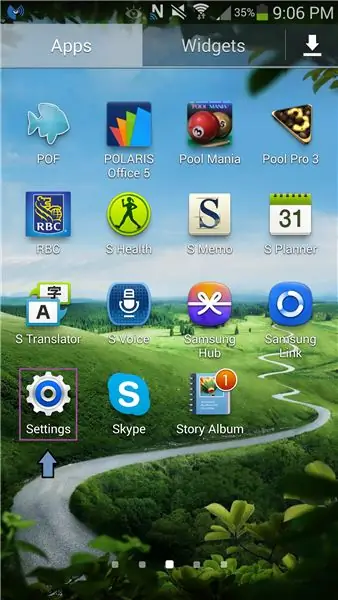
1. Pagrindiniame puslapyje pasirinkite programų piktogramą
2 veiksmas: pasirinkite Nustatymai
1. Slinkite puslapiais
2. Raskite nustatymų piktogramą
3. Atidarykite Nustatymai
3 veiksmas: pasirinkite Mano įrenginys
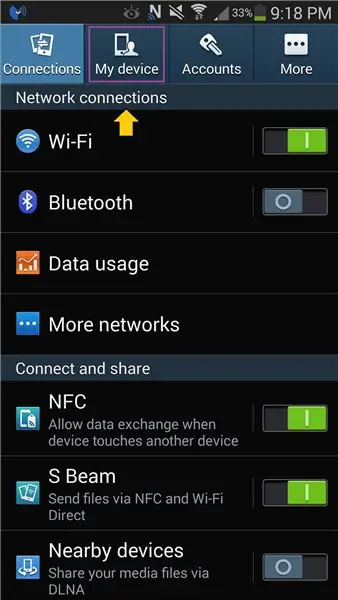
1. Viršuje pasirinkite skirtuką „Mano įrenginys“
4 veiksmas: pasirinkite kalbą ir įvestį
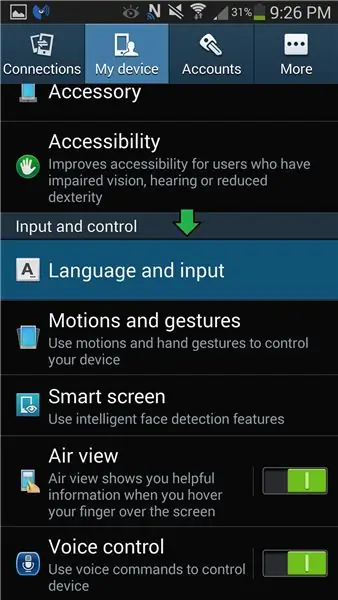
1. Slinkite žemyn, kol pamatysite Įvestis ir valdymas
2. Skiltyje Įvestis ir valdymas pasirinkite Kalba ir įvestis
5 veiksmas: eikite į „Samsung“klaviatūros nustatymus
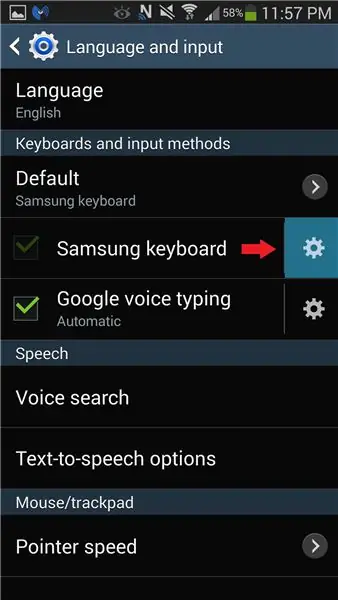
1. Skiltyje Klaviatūros ir įvesties metodai pasirinkite piktogramą Nustatymai
Nustatymų piktograma yra „Samsung“klaviatūros dešinėje
6 veiksmas: išjunkite automatinį pakeitimą
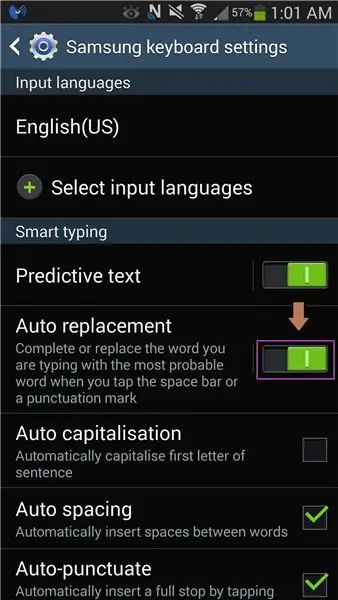
1. Skiltyje Išmanusis rašymas išjunkite automatinį pakeitimą
- Norėdami išjungti automatinį pakeitimą, pasukite jungiklį į kairę
- Automatinis pakeitimas yra kitas automatinio taisymo pavadinimas
7 veiksmas: išjunkite nuspėjamąjį tekstą (pasirenkama)
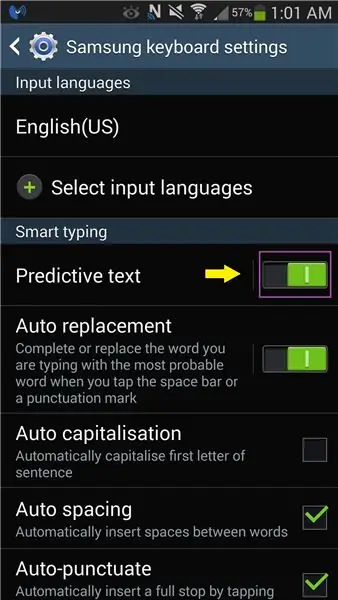
1. Skiltyje Išmanusis rašymas išjunkite nuspėjamąjį tekstą
- Norėdami išjungti nuspėjamąjį tekstą, pasukite jungiklį į kairę
- Nuspėjamasis tekstas yra tada, kai skambindami pasiūlysite įvesti žodžius, atsižvelgiant į tai, ką rašote
Rekomenduojamas:
Kaip išjungti tik vieno žodžio automatinį taisymą („iOS“): 3 veiksmai

Kaip išjungti automatinį taisymą tik vienam žodžiui („iOS“): Kartais automatinis taisymas gali ištaisyti tai, ko nenorite taisyti, pvz. teksto santrumpos pradeda daryti didžiąsias raides (pavyzdžiui, imo taisyti pagal TJO). Štai kaip priversti jį nustoti taisyti vieną žodį ar frazę, neišjungiant aut
Kaip įjungti/išjungti „Wifi“naudojant komandų eilutę !!: 4 veiksmai

Kaip įjungti/išjungti „Wifi“naudojant komandų eilutę !!: Ši instrukcija parodys, kaip įjungti arba išjungti „wifi“kompiuteryje naudojant komandų eilutę. Prenumeruokite mano kanalą
Kaip išjungti kompiuterį nenaudojant „Start“: 5 veiksmai

Kaip išjungti kompiuterį nenaudojant „Start“: pradėkime
Kaip išjungti UAC (vartotojo abonemento valdymas): 5 veiksmai

Kaip išjungti UAC (vartotojo abonemento valdymą): aš pavargau nuo to, kad kvailas UAC visada pasirodo ir man sako: „„ Windows “reikia jūsų leidimo tęsti.“Žinau, kad tai yra apsauga nuo neteisėtų jūsų kompiuterio pakeitimų, bet manau, kad mano kompiuteris yra gana apsaugotas
Kaip išjungti kompiuterį naudojant šaunią darbalaukio piktogramą („Windows Vista“): 4 veiksmai

Kaip išjungti kompiuterį naudojant šaunią darbalaukio piktogramą („Windows Vista“): Šioje instrukcijoje parodysiu, kaip išjungti „Windows Vista“kompiuterį naudojant šaunią darbalaukio piktogramą
